Android 使用Fragment,ViewPagerIndicator 制作app主要框架教程
本来准备下载个客户端放手机上,没事可以浏览浏览资讯,下载了官方的之后,发现并不能很好的使用。恰好搜到一个大神自己写的app,下载安装了一下,感觉很不错,也很流畅,基本满足了我们 日常浏览的需求。
app效果图:
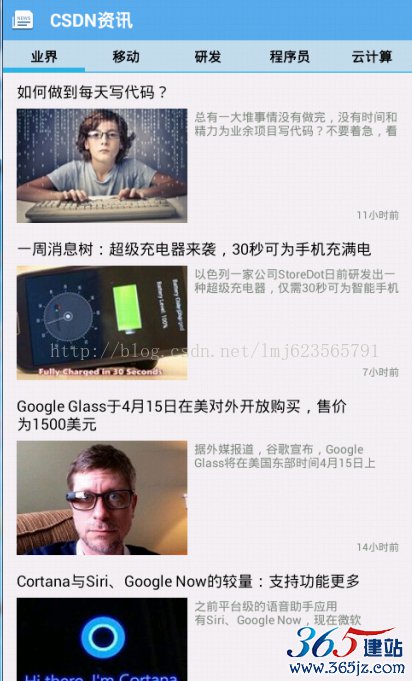
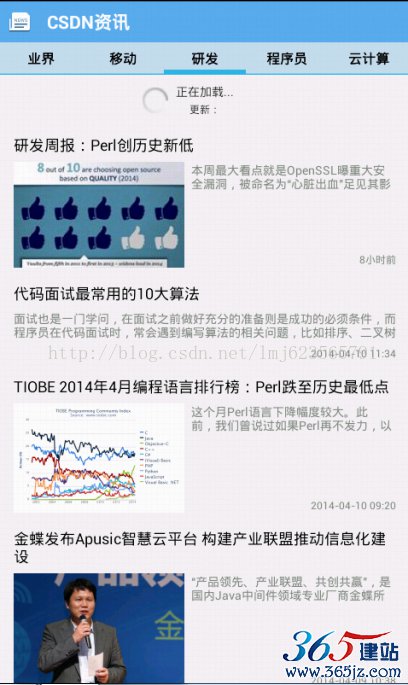
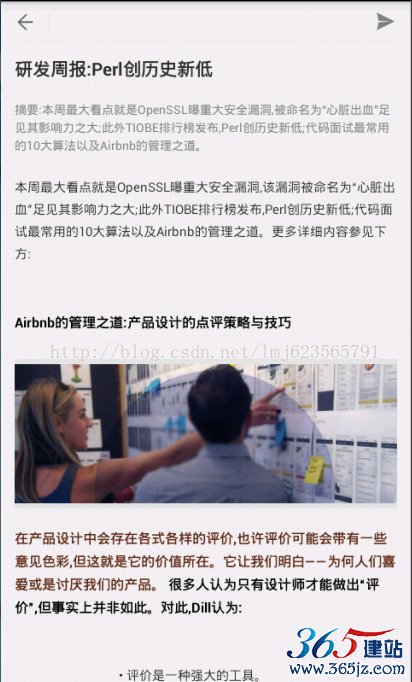

我会在博客中完整的介绍这个项目的制作,第一篇当然是整个项目的整体结构了。
效果图:

1、头部的布局文件,这个很简单:
<?xml version="1.0" encoding="utf-8"?>
<LinearLayout xmlns:android="http://schemas.android.com/apk/res/android"
android:layout_width="match_parent"
android:layout_height="wrap_content"
android:background="@color/light_blue"
android:orientation="horizontal" >
<ImageView
android:layout_width="wrap_content"
android:layout_height="wrap_content"
android:layout_gravity="center_vertical"
android:layout_marginLeft="8dp"
android:layout_marginRight="4dp"
android:src="@drawable/biz_navigation_tab_news_pressed" />
<ImageView
android:layout_width="wrap_content"
android:layout_height="wrap_content"
android:layout_gravity="center_vertical"
android:layout_marginLeft="4dp"
android:layout_marginRight="4dp"
android:src="@drawable/base_action_bar_back_divider" />
<TextView
android:id="@+id/headTV"
android:layout_width="0dp"
android:layout_height="wrap_content"
android:layout_gravity="center_vertical"
android:layout_marginLeft="4dp"
android:layout_weight="1"
android:text="CSDN资讯"
android:textColor="@color/white"
android:textSize="21sp"
android:textStyle="bold" >
</TextView>
</LinearLayout>
就显示一个图标和标题。
2、主布局文件:
<LinearLayout xmlns:android="http://schemas.android.com/apk/res/android"
xmlns:tools="http://schemas.android.com/tools"
android:layout_width="match_parent"
android:layout_height="match_parent"
android:background="#eee"
android:orientation="vertical" >
<include layout="@layout/main_head" />
<com.viewpagerindicator.TabPageIndicator
android:id="@+id/id_indicator"
android:layout_width="fill_parent"
android:layout_height="wrap_content"
android:background="@color/transparentblue" >
</com.viewpagerindicator.TabPageIndicator>
<android.support.v4.view.ViewPager
android:id="@+id/id_pager"
android:layout_width="fill_parent"
android:layout_height="0dp"
android:layout_weight="1" />
</LinearLayout>
一个TabPageIndicator和一个ViewPager。
3、主Activity
package com.zhy.csdndemo;
import com.viewpagerindicator.TabPageIndicator;
import android.os.Bundle;
import android.support.v4.app.FragmentActivity;
import android.support.v4.app.FragmentPagerAdapter;
import android.support.v4.view.ViewPager;
public class MainActivity extends FragmentActivity
{
private TabPageIndicator mIndicator ;
private ViewPager mViewPager ;
private FragmentPagerAdapter mAdapter ;
@Override
protected void onCreate(Bundle savedInstanceState)
{
super.onCreate(savedInstanceState);
setContentView(R.layout.activity_main);
mIndicator = (TabPageIndicator) findViewById(R.id.id_indicator);
mViewPager = (ViewPager) findViewById(R.id.id_pager);
mAdapter = new TabAdapter(getSupportFragmentManager());
mViewPager.setAdapter(mAdapter);
mIndicator.setViewPager(mViewPager, 0);
}
}
TabAdapter.java
package com.zhy.csdndemo;
import android.support.v4.app.Fragment;
import android.support.v4.app.FragmentManager;
import android.support.v4.app.FragmentPagerAdapter;
public class TabAdapter extends FragmentPagerAdapter
{
public static final String[] TITLES = new String[] { "业界", "移动", "研发", "程序员杂志", "云计算" };
public TabAdapter(FragmentManager fm)
{
super(fm);
}
@Override
public Fragment getItem(int arg0)
{
MainFragment fragment = new MainFragment(arg0);
return fragment;
}
@Override
public CharSequence getPageTitle(int position)
{
return TITLES[position % TITLES.length];
}
@Override
public int getCount()
{
return TITLES.length;
}
}
MainFragment.java
package com.zhy.csdndemo;
import android.annotation.SuppressLint;
import android.os.Bundle;
import android.support.v4.app.Fragment;
import android.view.LayoutInflater;
import android.view.View;
import android.view.ViewGroup;
import android.widget.TextView;
@SuppressLint("ValidFragment")
public class MainFragment extends Fragment
{
private int newsType = 0;
public MainFragment(int newsType)
{
this.newsType = newsType;
}
@Override
public void onActivityCreated(Bundle savedInstanceState)
{
super.onActivityCreated(savedInstanceState);
}
@Override
public View onCreateView(LayoutInflater inflater, ViewGroup container, Bundle savedInstanceState)
{
View view = inflater.inflate(R.layout.tab_item_fragment_main, null);
TextView tip = (TextView) view.findViewById(R.id.id_tip);
tip.setText(TabAdapter.TITLES[newsType]);
return view;
}
}
4、在styles.xml中自定义Theme
<style name="MyTheme" parent="AppBaseTheme">
<item name="vpiTabPageIndicatorStyle">@style/MyWidget.TabPageIndicator</item>
<item name="android:windowBackground">@drawable/init_pic</item>
<item name="android:windowNoTitle">true</item>
<item name="android:animationDuration">5000</item>
<item name="android:windowContentOverlay">@null</item>
</style>
<style name="MyWidget.TabPageIndicator" parent="Widget">
<item name="android:gravity">center</item>
<item name="android:background">@drawable/vpi__tab_indicator</item>
<item name="android:paddingLeft">22dip</item>
<item name="android:paddingRight">22dip</item>
<item name="android:paddingTop">8dp</item>
<item name="android:paddingBottom">8dp</item>
<item name="android:textAppearance">@style/MyTextAppearance.TabPageIndicator</item>
<item name="android:textSize">16sp</item>
<item name="android:maxLines">1</item>
</style>
<style name="MyTextAppearance.TabPageIndicator" parent="Widget">
<item name="android:textStyle">bold</item>
<item name="android:textColor">@color/black</item>
</style>
在AndroidManifest中注册使用:
<?xml version="1.0" encoding="utf-8"?>
<manifest xmlns:android="http://schemas.android.com/apk/res/android"
package="com.zhy.csdndemo"
android:versionCode="1"
android:versionName="1.0" >
<uses-sdk
android:minSdkVersion="13"
android:targetSdkVersion="17" />
<application
android:allowBackup="true"
android:icon="@drawable/ic_launcher"
android:label="@string/app_name"
android:theme="@style/AppTheme" >
<activity
android:name="com.zhy.csdndemo.MainActivity"
android:label="@string/app_name"
android:theme="@style/MyTheme">
<intent-filter>
<action android:name="android.intent.action.MAIN" />
<category android:name="android.intent.category.LAUNCHER" />
</intent-filter>
</activity>
</application>
</manifest>
总体还是很简单的,但是效果很不错啊,现在不是流行Fragment么~好了 ,如果这篇文章对你有帮助,赞一个~
源码点击此处下载
如对本文有疑问,请提交到交流论坛,广大热心网友会为你解答!! 点击进入论坛

